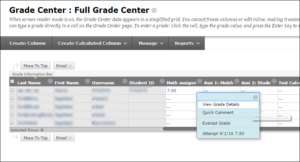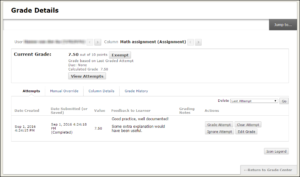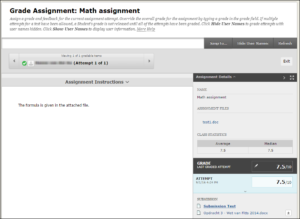Opdrachten
Opdrachten nakijken
De resultaten van opdrachten worden vastgelegd in het Grade Center. Ook het nakijken en beoordelen vindt plaats vanuit het Grade Center. (Zie hoofdstuk 13 voor meer informatie over het Grade Center). Dit gaat als volgt.
- Open onder het Control Panel het submenu Grade Center en klik op Full Grade Center. (Waarschijnlijk ziet u ook een link naar een subset van het Grade Center staan Assignments. U kunt in dit geval ook die link aanklikken). In de rijen van het Grade Center ziet u de deelnemers staan; in de kolommen staan de opdrachten en toetsen. Op de kruispunten hiervan ziet u de resultaten. (Het kan zijn dat u de tabel moet verschuiven om de kolom te zien.) Wanneer een student zijn opdracht heeft ingeleverd verschijnt er een uitroepteken in de betreffende kolom achter de naam.
Om het werk van deze student te bekijken plaatst u de muis in de cel. Er verschijnt een dubbele pijl. - Klik op de dubbele pijl om het uitklapmenu te openen.
- Kies View Grade Details
Er verschijnt een scherm met detailinformatie waarin u (naast een aantal andere mogelijkheden) onder Actions knoppen aantreft waarmee u de gemaakte opdracht kunt bekijken:
- Wilt u de ingeleverde opdrachten afzonderlijk bekijken, dan klikt u op View Attempts.
U ziet het volgende scherm:
U ziet het commentaar van de student en een link waarmee u het ingeleverde bestand kunt bekijken. Bij Grade kunt u een cijfer geven en bij Feedback to User kunt u commentaar over het ingeleverde werk voor de student invoegen. Als u wilt kan het gecorrigeerde document of een standaard uitwerking als attachment aan de student worden teruggestuurd. Bij Instructor Notes kunt u eigen opmerkingen plaatsen die de student niet te zien krijgt.
De student krijgt de resultaten te zien door de opdracht opnieuw te openen. Hij ziet een overzicht van al zijn scores als hij in het menu Tools de optie My Grades aanklikt.